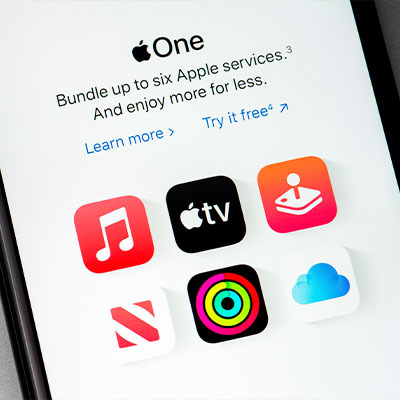Один, два ... Десять. Так нескінченно можна дивитися улюблені відосікі на Сервісі Youtube, пускаючи їх по Колу. Якщо до появи опції зациклення потрібно було морочитися зі сторонніми прогами, прописування команд в адресному рядку, то тепер налаштувати повтор відео можна ЗА 3-5 Сек. Навчальний і розважальний відеоролик, музичний ТРЕК – все це буде автоматично відтворюватися знову і знову, поки вам не Набридне. Покроковий мануал, як це втілити в життя, перед ВАМИ – користуйтеся функцією і НА ПК, і на МОБІЛЬНОМУгаджет.
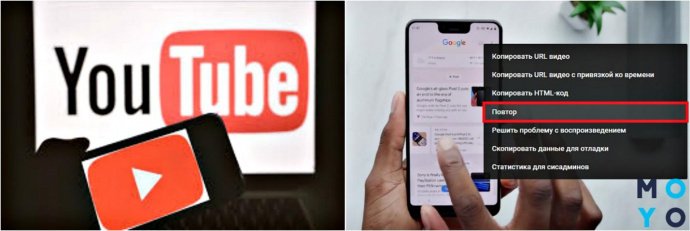
Корисна інфа: Комп'ютер не бачить жорсткий диск: у чому «корінь зла»
На iPhone
Просто зайти на відеохостинг і пустити потрібний ролик з музикою, оглядом і ін. по колу не вийде. На Айфон доведеться шукати обхідний шлях, втім, він нескладний.
- Серед встановлених на смарте додатків знайти і запустити Ютуб (червоний квадратик з білим трикутником всередині).
- Клацнути на значок-лупу і вписати запит на пошук.
- Натиснути на відеоролик, який потрібно зробити цикл.
- Знайти внизу і клікнути на «плюсик» → зберегти ... → створити новий плейлист.
- Придумати ім'я плейлиста, вказати, хто його може переглядати і зберегти.
- Закрити відео і перейти в «Медіатека» (значок, якій знаходиться в нижній частині екрана).
- Вибрати і запустити новостворений плейлист.
- Відкрити меню під відео і натиснути на кнопку у вигляді двох стрілок – це і є кнопка, яка поставить ролик на повтор.
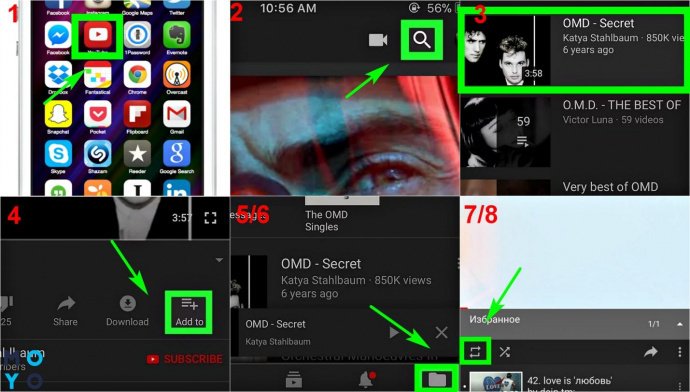
Перед тим, як зацикливать відео на Ютубі, використовуючи смарт бренду, врахуйте, що в плейлист можна додати тільки один ролик. Якщо їх буде більше, то принцип відтворення одного відео по колу не спрацює.
Тим, хто ще в роздумах: Що з 2 брендів краще – смартфони Xiaomi або iPhone
На Android
Підійдуть телефони або планшетники, що працюють на цій ОС. Використовуємо встановлений на девайсе браузер, припустимо, Chrome.
Щоб швиденько зациклити відео на YouTube знадобиться.
- Забити в пошуковому рядку адресу відеохостингу.
- Пошуковик перекине на мобільну версію Ютуб, вона нам не підходить, тому тиснемо на три точки у верхній частині сторінки (праворуч, в кутку).
- Повинен з'явитися список, де буде пункт «Робочий стіл» і квадратик, який потрібно відзначити галочкою.
- Попадаємо на Ютуб комп'ютерного виду.
- У верхньому рядку вікна ввести назву відосіка або ключові слова, щоб знайти потрібний ролик.
- Тиснемо на «лупу» в пошуковій рядку або стрілку (інші значки) на віртуальної клавіатурі, щоб відправити запит в пошук.
- Відкрити відео. Очікуємо поки закінчаться рекламні вставки і почнеться відтворення ролика, потрібно торкнутися екрана та потримати.
- На першому місці в який з'явився списку буде значитися «Повтор», на нього і потрібно натиснути.
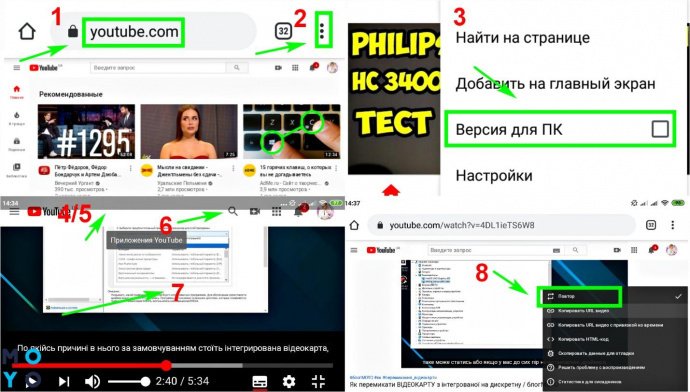
Все, тепер ролик буде після закінчення не увійти на новий, а починатися спочатку.
Цікава стаття: Рейтинг смартфонів до 4000 гривень – 10 популярних моделей
На ПК
Модель, виробник, параметри, рік випуску не мають значення.
Покроковий алгоритм підійде для будь-якого комп'ютера.
1. У пошуковому рядку браузера пишемо «Ютуб» → Enter.
2. Переходимо на сайт відеохостингу і в верхній частині екрану бачимо «віконце» для пошуку відосіков, пішім в ньому що потрібно знайти → Ентер або «лупа».
3. На сторінці з знайденим роликом клацнути на відео (можна попередньо зупинити його або зробити це прямо під час відтворення) правою кнопкою миші.
Нюанси: Magic Mouse по правій стороні мишки, на трекпаді затискаємо праву нижню частину.
4. У списку будуть випадати кілька дій, вибираємо і відзначаємо галочкою «Повтор»/Loop.
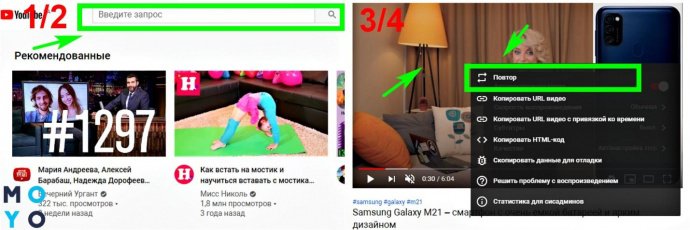
На замітку: Як вибрати хороший комп'ютер для різних завдань
Переглядаємо відео n-кількість разів. При необхідності можна виконати 3 і 4 дія знову і відключити повтор відео на Ютубі.
Може стати нагоді:Що краще, ноутбук або комп'ютер (ПК)
Саме час нагадати пару нюансів процесу:
- Категорично не рекомендуємо встановлювати на девайси сторонні проги для зациклення роликів . Вони можуть містити шкідливий софт, який здатний занести вірус в гаджет.
- Врахуйте, що виконати «фокус» з зацикленням не вийти в мобільному додатку або mobi версії сайту Ютуб. Поки такої можливості розробники не передбачили, тому користуємося комп'ютерним форматом.
Як бачимо, для запуску відосіка по колу на Ютубі не потрібно нічого, крім самого телефону ПК, а також пари секунд вільного часу.